Посилання на об’єм рідини
Fluid Volume створює тіло, яке огортає або заповнює внутрішню частину вибраних корпусів інструментів.
Команда «Об’єм рідини» міститься у двох робочих областях:
- Дизайн > Тверде тіло > Створити > Об’єм рідини

– Моделювання > Спрощення > Створити > Об’єм рідини ![]()
Мета створення об’єму рідини
Під час підготовки CAD-моделі для аналізу потоку рідини модель повинна включати об’єм рідини, що заповнює або оточує твердий вузол. Серед інших типів аналізу в Autodesk CFD можна виконувати аналіз потоку рідини.
Приклад 1. Зовнішній об’єм рідини може представляти повітря навколо зовнішнього світильника або транспортного засобу. Аналіз потоку рідини може визначити сили вітру, що діють на прилад, щоб переконатися, що він не буде пошкоджений вітровими навантаженнями. Так само ви можете оптимізувати форму транспортного засобу для мінімізації сил повітряного опору. У цих випадках необхідний зовнішній об’єм рідини.
Приклад 2: Ви можете проаналізувати потік рідини через насос або корпус клапана. Подібним чином ви можете проаналізувати характеристики теплопередачі рідини всередині теплообмінника. У цих випадках необхідний внутрішній об’єм рідини.
Інструмент «Об’єм рідини» у Fusion 360 дозволяє легко отримати внутрішній або зовнішній об’єм рідини з моделі твердого тіла.
Щоб створити зовнішній об’єм рідини
-
У робочому середовищі «Дизайн» , на вкладці «Тверде тіло » або в робочому середовищі «Моделювання» , « Спростити контекстне середовище» виберіть «Створити » > «Об’єм рідини» .
 .
. -
У розкривному списку «Гучність» виберіть «Зовнішній» .
Примітка. Якщо ваша оригінальна CAD-модель порожниста і є отвори, що ведуть усередину, зовнішній об’єм рідини огортатиме та заповнюватиме внутрішню частину моделі. Якщо ви не хочете, щоб внутрішня частина була заповнена, закрийте отвори за допомогою робочого середовища «Дизайн» , вкладки «Поверхня» перед запуском команди «Об’єм рідини» . Просто зашпаклюйте краї отворів поверхневими тілами. -
Виберіть тіла інструментів , які ви хочете охопити об’ємом рідини. Обов’язково включите будь-які поверхневі тіла, які використовуються для закриття отворів вашої моделі, якщо ви не хочете, щоб об’єм рідини також заповнював внутрішню частину вибраних тіл.
-
За бажанням активуйте опцію «Розділити результат» . Перегляньте розділ «Пояснення параметра розділеного результату» на цій сторінці.
-
У розкривному списку «Тип фігури» виберіть одну з наведених нижче трьох форм для зовнішнього об’єму рідини:
- Коробка
- Циліндр
- Півкуля
-
Якщо це можливо, виберіть потрібний напрямок форми з відповідного розкривного списку. Цей параметр доступний, якщо типом фігури є циліндр або півсфера. Вибір напрямків базується на трьох глобальних осях:
- Вісь X
- Вісь Y
- Вісь Z
-
За бажанням, для напівсферичних об’ємів клацніть Flip Direction , щоб інвертувати півсферу.
-
Визначте розмір об’єму рідини в полі Offset . Ця величина є відстанню між зовнішніми гранями корпусів інструментів і зовнішніми гранями об’єму рідини.
-
Натисніть OK , щоб створити об’єм рідини та закрити діалогове вікно.
Щоб створити внутрішній об’єм рідини
-
У робочому середовищі «Дизайн» , на вкладці «Тверде тіло » або в робочому середовищі «Моделювання» , « Спростити контекстне середовище» виберіть «Створити » > «Об’єм рідини» .
 .
. -
У розкривному списку Том виберіть Внутрішній .
Примітка. Ви повинні закрити всі отвори, що ведуть усередину тіл, у яких ви хочете створити внутрішній об’єм рідини. Закрийте отвори за допомогою вкладки «Поверхня» в робочому середовищі «Дизайн» перед запуском команди «Об’єм рідини» . Просто зашпаклюйте краї отворів поверхневими тілами. -
Виберіть порожнисті тіла Інструментів , які потрібно заповнити рідиною. Обов’язково включите всі поверхні, які використовуються для закриття отворів вашої моделі. Вам не буде дозволено завершити створення рідинного тіла, доки програма не виявить повністю ізольований внутрішній об’єм у вибраних тілах.
-
За бажанням активуйте опцію «Розділити результат» . Перегляньте розділ «Пояснення параметра розділеного результату» на цій сторінці.
-
Натисніть OK , щоб створити об’єм рідини та закрити діалогове вікно.
Пояснення параметра розділеного результату
Незалежно від того, створюєте ви внутрішній чи зовнішній об’єм рідини, параметр «Розділений результат» контролює, чи включені певні ребра в об’єм рідини. Зокрема, він контролює ребра на перетині певних дотичних граней.
У Fusion 360, де зустрічаються дві дотичні грані тіла, завжди є ребро. Наприклад, є край, де плоска поверхня прорізу зустрічається з циліндричною поверхнею на кінці прорізу. Подібним чином завжди є ребро між скругленням і прилеглою плоскою поверхнею. Залежно від налаштувань дисплея, ці краї можуть бути або не бути видимими, але вони присутні в будь-якому випадку. Такі ребра присутні, тому що дві суміжні грані окремо та по-різному визначені. Обсяги рідини, які ви створюєте у Fusion 360, завжди відображатимуть такі дотичні грані, які існують на корпусах інструментів, незалежно від стану параметра Split Result .
Крім того, якщо ви розділили лицьову поверхню корпусу інструменту (наприклад, щоб обмежити навантаження або обмеження лише частиною більшої грані), кромки підгранки також відображаються в об’ємі рідини.
Лише дотичні ребра, які виникають у місцях зустрічі двох окремих тіл, можна усунути, і то тільки якщо суміжні грані мають однакову форму. Наприклад, розглянемо отвір, просвердлений через дві частини. Діаметр отвору постійний, тому краї отвору в кожному тілі однакові там, де вони стикаються. У цьому випадку залиште опцію «Розбитий результат» непозначеною, щоб виключити ребро на цьому перетині дотичної грані з об’єму рідини. І навпаки, позначте опцію «Розділений результат» , щоб включити межу об’єму рідини, яка відповідає місці зустрічі окремих корпусів інструментів.
Наведені нижче зображення повинні допомогти зрозуміти, що робить параметр Split Result :
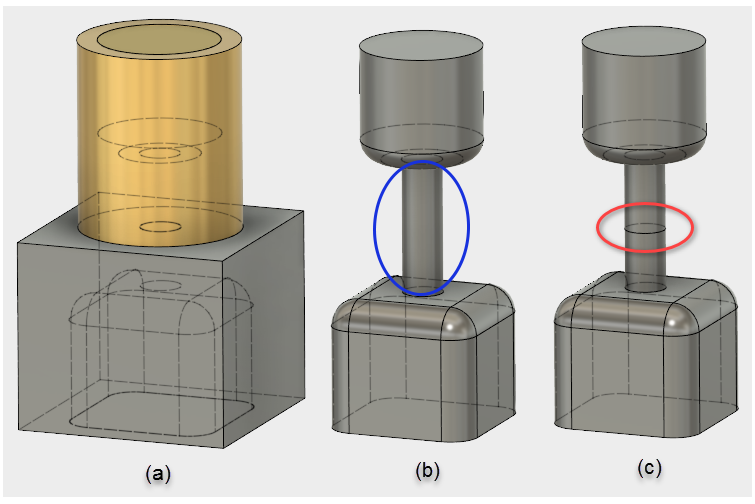
Малюнок 1. Поведінка параметра **Поділити результат .**
- На зображенні (а) показано два порожнистих тіла, одне зі сталі та одне з латуні. Отвори вгорі та внизу були закриті, щоб ізолювати внутрішні частини корпусів від зовнішньої атмосфери.
- Зображення (b) показує внутрішній об’єм рідини, створений з деактивованою опцією «Розділення результату» (не позначено). Зауважте, що немає краю, який відповідає точці зустрічі двох корпусів інструментів (блакитна овальна область). Грані рідини, що відповідають отвору, просвердленому між двома тілами, створюються як одна циліндрична грань. Однак зауважте, що ребра існують на всіх інших перетинах дотичних граней.
- Зображення (c) показує внутрішній об’єм рідини, створений з активованою опцією Split Result (позначено). Зверніть увагу на край червоного овалу. Це відповідає кромці отвору, просвердленого між двома корпусами інструменту (там, де тіла зустрічаються). Як і на зображенні (b), ребра також існують на всіх інших перетинах дотичних граней.
Орігінал сторінки: Fluid Volume reference